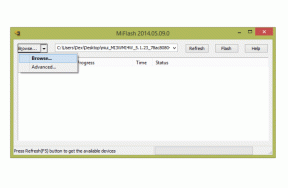Beknopte handleiding om MyPhone Wifi-problemen op te lossen [Probleemoplossing]
Android Tips En Trucs / / August 05, 2021
Mobiele data is duur, maar op afstand, terwijl wifi goedkoop is, op verschillende plaatsen beschikbaar is, maar niet verplaatsbaar. U kunt een goed signaal verwachten op enkele meters doorsnee, maar u zult mobiele data moeten gebruiken om toegang te krijgen tot internet wanneer u onderweg bent en ja, er is ook voldoende openbare wifi beschikbaar. Maar wat als uw telefoon wifi-problemen heeft? Het kan van alles zijn: wifi die geen verbinding maakt of internet werkt niet of de verbinding valt willekeurig weg of andere problemen, maar aangezien wifi een integraal onderdeel van ons leven is geworden, irriteert het mensen erg als het stopt werken. Als u vergelijkbare wifi-problemen ondervindt op uw MyPhone-smartphone, kunt u deze methoden gebruiken om het probleem op te lossen of een servicecentrum benaderen om het probleem op te lossen.
![Beknopte handleiding om MyPhone Wifi-problemen op te lossen [Probleemoplossing]](/f/bda9f72ae70b881a067660abf28ed3bf.jpg)
Inhoudsopgave
- 1 "Kan wifi niet inschakelen"
- 2 "Kan geen verbinding maken met wifi"
- 3 "Wifi is verbonden doordat er geen internet is"
- 4 "Verbinding wordt willekeurig verbroken"
- 5 'Wifi-netwerk is zwak'
- 6 Andere methoden die u kunt gebruiken
- 7 Het laatste redmiddel
"Kan wifi niet inschakelen"
Als je de telefoon al een tijdje gebruikt, ben je ongetwijfeld dit probleem tegengekomen waarbij, hoewel je de wifi op je smartphone hebt ingeschakeld, de wifi nog niet actief is. Trek hiervoor het meldingspaneel naar beneden en tik meerdere keren op het wifi-pictogram, omdat dit het smartphone om het in te schakelen om een fout te verhelpen die mogelijk is opgetreden toen u probeerde de wifi in te schakelen voor de eerste keer.
Het herstarten van de telefoon kan ook in dergelijke gevallen werken. Een andere truc om wifi op je telefoon een kickstart te geven, is door de vliegtuigmodus in te schakelen. Als u dit inschakelt, worden alle inkomende en uitgaande netwerken en signalen beperkt, maar u hoeft dit niet zo te houden. Schakel gewoon de vliegtuigmodus in, wacht twee seconden en schakel deze uit. Herhaal het meerdere keren om wifi in te schakelen en controleer of het werkte of niet.
"Kan geen verbinding maken met wifi"
Stel dat je hebt geprobeerd wifi (schakelaar) op je telefoon in te schakelen en deze is ingeschakeld. Nu moet u verbinding maken met een host- of wifi-netwerk om internet te gebruiken, maar hier komt de tweede reeks wifi-problemen die u kunt tegenkomen. Je hebt geprobeerd verbinding te maken met een wifi-netwerk, maar de telefoon maakt geen verbinding of wordt weergegeven 'IP-adres verkrijgen'en andere statussen voor een ongebruikelijke duur.
Om het probleem op te lossen, is een van de methoden om dichter bij de modem of router te komen en het netwerk te vergeten. Wanneer u nu op het specifieke wifi-netwerk klikt, zal het om een wachtwoord vragen als het privé is, terwijl openbare wifi ook een bepaald wachtwoord kan hebben. Voer het juiste in wachtwoord, tik op Laat wachtwoord zien aangegeven met een oogpictogram zodat u het wachtwoord kunt verifiëren en tik vervolgens op 'Aansluiten'. Nog geen effect? Probeer de wifi-router of modem die u gebruikt opnieuw op te starten en wacht 30 seconden voordat u deze opstart. Ik druk meestal op de Reset-knop op de router en schakel vervolgens de router in zijn geheel in en wacht een tijdje en het werkt bij het opstarten.
"Wifi is verbonden doordat er geen internet is"
Je bent verbonden met een wifi-netwerk en net zoals je een webbrowser hebt geopend om te bladeren of youtube hebt geopend om een video te bekijken, realiseer je je dat er geen internet is. Wat zou je moeten doen? Het eerste dat u moet doen, is controleren of er een periodiek probleem is of niet. U kunt hetzelfde verifiëren door de ISP of iemand met dezelfde ISP te bellen, zodat u kunt concluderen of het internet niet beschikbaar is of dat er iets mis is met uw kant.
U kunt de router ook schakelen door de glasvezelkabel te verwijderen en opnieuw aan te sluiten om te proberen internet te laten werken. Als u het moeilijk vindt om toegang te krijgen tot internet, controleert u of het probleem legitiem is of niet door een andere smartphone of desktop of laptop te gebruiken om te kruisverificatie. U kunt ook een Ethernet-kabel gebruiken om de laptop of desktop op de modem aan te sluiten om te beoordelen of internet werkt of niet. U kunt ook proberen de router opnieuw in te stellen om deze te starten.
"Verbinding wordt willekeurig verbroken"
Het gebeurt veel bij mij als ik op wifi zit en de verbinding valt plotseling weg. Vervelender is als het gebeurt midden in zoiets als wanneer je een film kijkt of een online game speelt of iets dergelijks. Het treedt voornamelijk op als gevolg van interferentie door muren of andere objecten in de buurt, zoals de magnetron. U kunt de plaats van de router veranderen of de antennes aanpassen om de beste resultaten te krijgen. U kunt ook het kanaal van uw router wijzigen van 2,5 GHz naar een andere beschikbare frequentie, zodat als er iets op dezelfde frequentie werkt, dit geen invloed heeft op de wifi-verbinding. U kunt de telefoon ook resetten door een fabrieksreset uit te voeren om het probleem op te lossen als dit nog niet is gebeurd.
'Wifi-netwerk is zwak'
Oké, nu lijkt het over de hele linie een meer algemeen probleem te zijn. U gebruikt uw telefoon en plotseling vallen de netwerken weg, worden ze verzwakt of vallen ze helemaal uit. Wat doe je? De simpele oplossing is om de router of modem zo dicht mogelijk bij de telefoon te plaatsen of zelf in de buurt van de router. Ook kun je de antennes aanpassen om een goede wifi-ontvangst te krijgen. Ik zou je aanraden om te zoeken naar een goede plek waar de wifi-sterkte optimaal is, wat een beetje gemakkelijk is. Pak gewoon je telefoon en schakel wifi in, dwaal door het huis om te zien waar het netwerk goed is en waar niet. Dit moet helpen om de plaatsen te beperken waar u uw telefoon kunt gebruiken, uitgaande van een volledige sterkte van het netwerk.
Ik gebruik mijn telefoon voornamelijk in de woonkamer als de router in de slaapkamer staat. Ik weet waar de netwerkontvangst goed is en waar niet, maar als ik de telefoon wil gebruiken waar het netwerk niet zo goed is, zoals de keuken, kan ik een bereikvergroter gebruiken, een klein instrument dat online beschikbaar is en waarmee het bereik van uw wifi-signaal kan worden uitgebreid aanzienlijk. Hierdoor zou ik de telefoon kunnen gebruiken met volledige wifi-ontvangst, zelfs op de plekken waar de ontvangst eerder niet goed was.
Andere methoden die u kunt gebruiken
We hebben enkele van de problemen opgesomd die u mogelijk tegenkomt, maar er zijn er nog veel die moeten worden behandeld vanwege de aard van de wifi-problemen hangt af van veel factoren, waaronder het merk en model van de telefoon, de ondersteunde technologie, bandbreedte, frequentie, merk router en model, enz. Daarom, als je een probleem hebt om verbinding te maken met wifi of een ander probleem met wifi hebt, kun je proberen de cachebestanden op je telefoon te wissen die veel problemen veroorzaken. Er zijn in principe drie plaatsen waar de cachebestanden zich bevinden, d.w.z. in het Instellingen >> Apps >> Gedownload; Instellingen >> Opslag >> Cachegeheugen; en tenslotte, Herstelmodus >> cachepartitie wissen >> Ja.
U moet ook alle apps op uw telefoon bijwerken, evenals de firmware, d.w.z. Android OS dat u tegelijkertijd gebruikt met de firmware die uw router gebruikt, zodat dit geen nadelige invloed heeft op de werking van uw telefoon. De meest effectieve methode om het softwaregerelateerde probleem te beteugelen, is door een masterreset uit te voeren die de wetenschap niet te begrijpen is. Hier leest u hoe u de telefoon kunt resetten naar de oorspronkelijke fabrieksinstellingen.
- Uitzetten het apparaat.
- Tik op Aan / uit-knop + volume omhoog knop samen.
- Houd hem vast totdat de telefoon wordt ingeschakeld en een Android-logo op het scherm.
- Vrijlating de toetsen en laat de telefoon invoeren in het herstelmodus.
- U moet selecteren ‘Gegevens wissen / fabrieksinstellingen herstellen’ en ‘ja - verwijder alle gebruikersgegevens’ in het opeenvolgende scherm.
- Merk op dat als je eenmaal in het herstelmodus, je moet op de aan / uit-knop om te selecteren een optie en gebruik volumeknoppen om te wisselen via de opties in het menu of anders uitgelegd.
- Tenslotte, herstart de telefoon en configureer het opnieuw als een nieuwe telefoon en controleer of het probleem bestaat of is opgelost.
Het laatste redmiddel
Vindt u het nog steeds moeilijk om van het probleem af te komen? Zoek hulp bij de smartphonefabrikant om het probleem op te lossen.
Met een ervaring van meer dan 4 jaar in verschillende genres onder het schrijven van inhoud, is Aadil ook een enthousiaste reiziger en een enorme filmfanaat. Aadil heeft een technische website en hij is enthousiast over tv-series als Brooklyn Nine-Nine, Narcos, HIMYM en Breaking Bad.
![Beknopte handleiding om MyPhone Wifi-problemen op te lossen [Probleemoplossing]](/uploads/acceptor/source/93/a9de3cd6-c029-40db-ae9a-5af22db16c6e_200x200__1_.png)
![J810FPUS2ARJ4: november 2018 voor Galaxy J8 [Rusland]](/f/f029dd302c6073a71672bb6c8971283a.jpg?width=288&height=384)